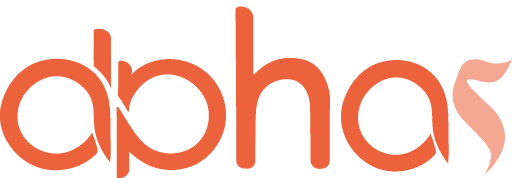Thiết kế
Cách Thiết Kế Logo Bằng AutoCAD Chỉ Với 6 Bước
Bạn đang xây dựng thương hiệu và cần một logo chuyên nghiệp? Trong khi các phần mềm thiết kế đồ họa như CorelDRAW và Adobe Illustrator thường thống trị lĩnh vực này, AutoCAD, phần mềm hỗ trợ thiết kế kỹ thuật máy tính (CAD) 2D/3D, cũng có thể là một lựa chọn bất ngờ. Bài viết này sẽ hướng dẫn bạn cách thiết kế logo bằng AutoCAD, bất kể bạn là chuyên gia thiết kế dày dặn kinh nghiệm hay người mới bắt đầu.
Ưu điểm nổi bật của AutoCAD trong thiết kế logo
Hãy cùng khám phá những ưu điểm nổi bật trong cách thiết kế logo bằng autocad để hiểu lý do tại sao nó có thể trở thành một “vũ khí” bí mật trong tay các nhà thiết kế:
Độ chính xác tuyệt đối
Trong thiết kế logo, từng đường nét, chi tiết đều đóng vai trò quan trọng. AutoCAD vốn được sinh ra để phục vụ các bản vẽ kỹ thuật đòi hỏi tính tỉ mỉ cao , do đó, khả năng tạo ra các đối tượng với kích thước và vị trí chính xác đến từng pixel là một điểm mạnh vượt trội. Bạn có thể yên tâm rằng logo của mình sẽ được thể hiện một cách hoàn hảo dù được sử dụng trên các ấn phẩm khác nhau, chẳng hạn như áp phích cỡ lớn hay danh thiếp nhỏ.
Kiểm soát chi tiết đến từng đối tượng
AutoCAD cung cấp cho bạn bộ công cụ chỉnh sửa chi tiết vô cùng phong phú. Bạn có thể dễ dàng kiểm soát từng đối tượng trong logo, điều chỉnh vị trí, kích thước, góc xoay một cách linh hoạt. Đặc biệt, khả năng thao tác với từng đỉnh của các hình dạng cho phép bạn tinh chỉnh logo theo ý muốn, tạo ra những đường cong mềm mại hoặc các góc cạnh sắc nét một cách hoàn hảo. Điều này đặc biệt hữu ích cho các logo đòi hỏi sự tỉ mỉ cao, chứa đựng nhiều chi tiết phức tạp.
Nền tảng hình khối mạnh mẽ
Nếu logo của bạn thiên về phong cách hiện đại, sử dụng nhiều yếu tố hình khối , thì AutoCAD chính là “vũ khí” lợi hại. Điểm mạnh của AutoCAD nằm ở khả năng vẽ và thao tác với các hình khối một cách dễ dàng. Bạn có thể sử dụng các công cụ chuyên dụng để tạo ra các khối lập phương, hình trụ, hình chóp,… chính xác, sau đó kết hợp chúng với nhau để tạo thành biểu tượng logo độc đáo.
Tương thích rộng rãi
AutoCAD sử dụng định dạng file DWG (AutoCAD Drawing) làm chuẩn. Đây là một định dạng file phổ biến được chấp nhận bởi hầu hết các phần mềm CAD (CAD Software) khác. Điều này đồng nghĩa với việc logo của bạn có thể dễ dàng được “chuyển nhà” sang các phần mềm thiết kế khác mà vẫn giữ được nguyên vẹn các chi tiết và kích thước. Ưu điểm này đặc biệt hữu ích trong trường hợp bạn cần sử dụng logo trong các bản vẽ kỹ thuật hoặc phối hợp với các file thiết kế 3D khác.
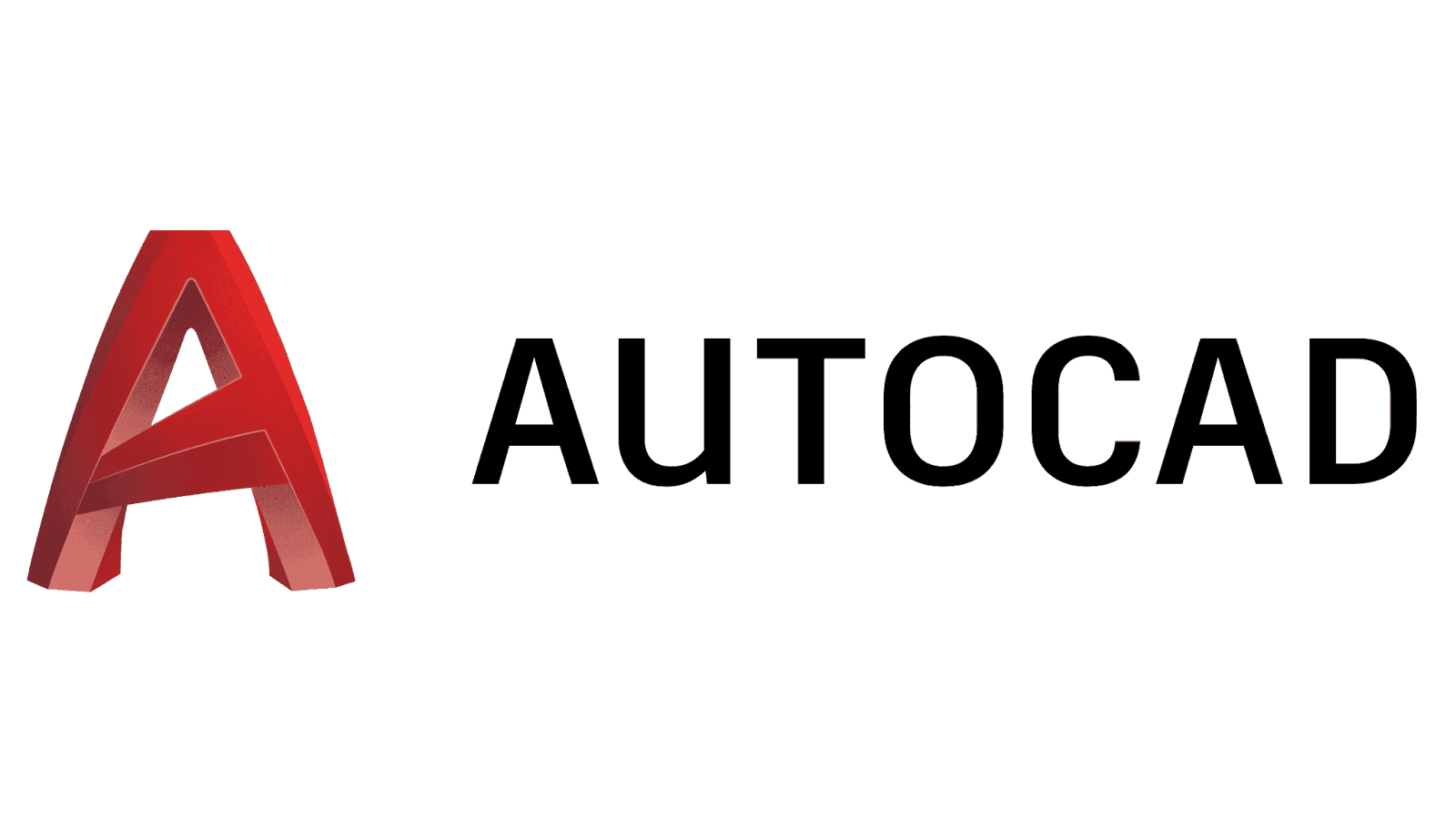
Xem thêm: Cách Thiết Kế Logo Bằng Corel Draw Chi Tiết Nhất
Hướng dẫn chi tiết cách thiết kế logo bằng AutoCAD
Cùng xem qua hướng dẫn cách thiết kế logo bằng AutoCAD để tạo ra những logo ấn tượng, chính xác, phù hợp cho thương hiệu.
Bước 1: Khởi động AutoCAD
Mở cửa sổ làm việc của AutoCAD. Để bắt đầu, bạn cần tạo một file mới (New). Chọn loại file 2D hoặc 3D tùy thuộc vào thiết kế logo của bạn. Đặt một tên (Name) dễ nhớ cho file và lưu trữ nó ở vị trí thuận tiện để dễ dàng truy cập sau này.
Bước tiếp theo là thiết lập đơn vị bản vẽ (Drawing Units). Đơn vị mặc định của AutoCAD thường là inch, nhưng bạn có thể thay đổi nó sang milimet (mm), centimeter (cm) hoặc bất kỳ đơn vị nào phù hợp với kích thước logo mong muốn. Việc thiết lập đơn vị chính xác ngay từ đầu sẽ đảm bảo logo của bạn có kích thước phù hợp khi sử dụng trong các ngữ cảnh khác nhau.
Bước 2: Phác hoạ hình dáng cơ bản cho logo
AutoCAD cung cấp cho bạn một bộ công cụ vẽ phong phú để tạo ra các hình dạng cơ bản (Basic Shapes) cho logo. Bạn có thể sử dụng các công cụ như Line (đường thẳng), Circle (hình tròn), Arc (cung tròn), Ellipse (hình elip), Polygon (đa giác) để phác thảo những khối hình ban đầu.
Mẹo: Kết hợp các hình dạng với nhau bằng các công cụ Trim (cắt), Extend (kéo dài), Mirror (phản chiếu), Offset (đổi dịch) để tạo ra hình dạng logo phức tạp hơn. Ví dụ, bạn có thể sử dụng hai hình tròn chồng lên nhau để tạo thành con mắt, hoặc kết hợp các đường thẳng và hình vuông để tạo ra biểu tượng ngôi nhà.
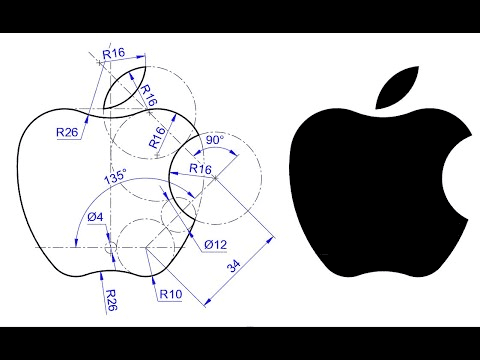
Bước 3: Tinh chỉnh logo
Bước tiếp theo trong cách thiết kế logo bằng AutoCAD đó là hãy sử dụng các công cụ chỉnh sửa (Modify) để tinh chỉnh logo theo ý muốn. Các công cụ Copy (sao chép), Move (di chuyển), Rotate (xoay), Scale (thay đổi kích thước) sẽ giúp bạn định vị chính xác các đối tượng trong logo, đảm bảo bố cục hài hòa và cân đối.
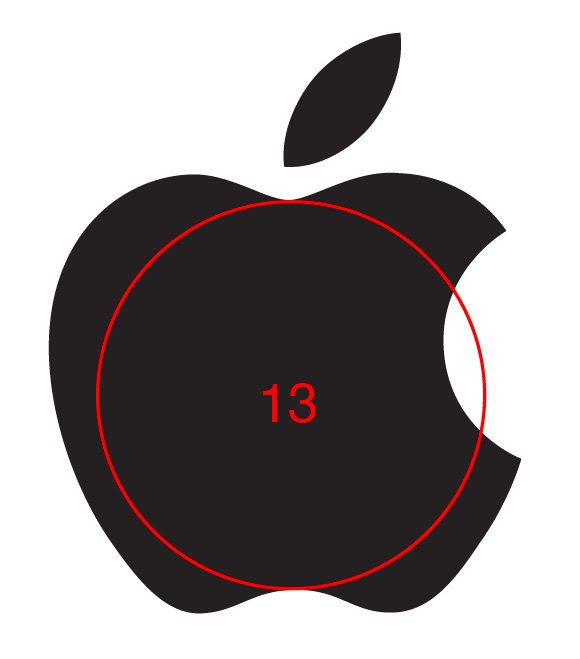
Xem thêm: App Thiết Kế Logo – Top 9 Ứng Dụng Thiết Kế Logo Trên Điện Thoại
Bước 4: Thêm chữ và tuỳ chỉnh phông chữ
Bây giờ, hãy thêm chữ (Text) để đưa tên thương hiệu hoặc slogan của bạn vào logo. AutoCAD cung cấp cho bạn nhiều loại phông chữ (Fonts) khác nhau để lựa chọn. Hãy chọn một phông chữ phù hợp với phong cách và cá tính thương hiệu của bạn.
Mẹo: Tránh sử dụng quá nhiều phông chữ khác nhau trong logo. Điều này có thể khiến logo trông rối mắt và kém chuyên nghiệp. Tốt nhất là chỉ nên sử dụng một hoặc hai phông chữ bổ sung cho nhau.
Bước 5: Thêm màu sắc logo
Màu sắc (Color) là một yếu tố quan trọng khác trong thiết kế logo. Chọn một bảng màu (Color Palette) phù hợp với ngành nghề kinh doanh và phong cách thương hiệu của bạn. AutoCAD cung cấp công cụ Color Manager để bạn quản lý bảng màu và dễ dàng áp dụng màu sắc cho các đối tượng trong logo.
Bước 6: Hoàn thành và lưu File
Kiểm tra kỹ lưỡng logo của bạn về tính chính xác, bố cục, màu sắc và các chi tiết khác. Khi đã hoàn tất, hãy lưu file (Save) với định dạng phù hợp. AutoCAD hỗ trợ nhiều định dạng file khác nhau, bao gồm DXF, DWG, SVG. Việc lựa chọn định dạng phù hợp sẽ phụ thuộc vào mục đích sử dụng logo.
Mẹo:
- Lưu file dưới dạng DWG (AutoCAD Drawing) nếu bạn muốn chỉnh sửa logo sau này trong AutoCAD.
- Lưu file dưới dạng DXF (Drawing Exchange Format) nếu bạn muốn sử dụng logo trong các phần mềm CAD khác hoặc muốn chia sẻ logo với những người không sử dụng AutoCAD.
- Lưu file dưới dạng SVG (Scalable Vector Graphics) nếu bạn muốn sử dụng logo trên website hoặc trong các ấn phẩm kỹ thuật số.

Thiết kế logo bằng AutoCAD có thể là lựa chọn phù hợp cho những ai cần độ chính xác cao, kiểm soát chi tiết cao và hỗ trợ vẽ hình khối mạnh mẽ. Tuy nhiên, AutoCAD không chuyên dụng cho thiết kế logo như các phần mềm đồ họa vector khác, giao diện phức tạp và hạn chế trong tạo hiệu ứng. Do đó, người dùng cần cân nhắc kỹ lưỡng trước khi lựa chọn AutoCAD để thiết kế logo.
Mọi thông tin chi tiết xin liên hệ:
Vui lòng liên hệ:
WEBSITE: treobangron.com.vn
♥ Ms Chi: 0902.693.866
♥ Hotline: 02838.683.827
info@treobangrongiare.vn
Thời gian làm việc từ 8h00 – 18:00
Văn Phòng : 76 Đ. Nguyễn Giản Thanh, Phường 15, Quận 10, TP.HCM